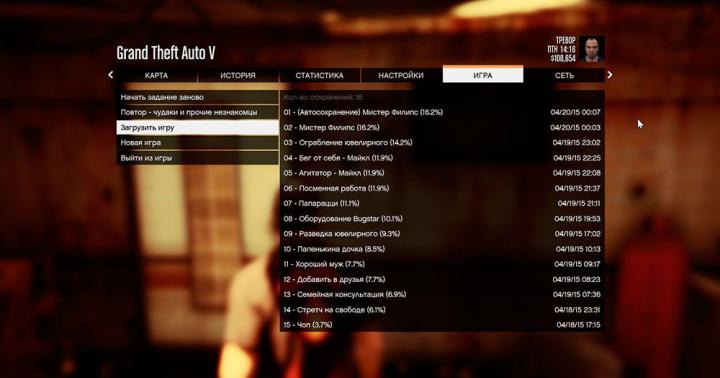Specjaliści Jabłko stale ulepszają ochronę swoich iPhone'ów, iPodów i iPadów i robią to w szybkim tempie. W modele iPhone'a 5S oprócz haseł są już skanery linii papilarnych Dotyk palca ID w ogóle wszystko jest poważne. Ale dzisiaj bardziej o hasłach.
Dowolny telefon iPhone, odtwarzacz iPoda touch lub tablet iPad można zabezpieczyć hasłem; ustawienie hasła do odblokowania urządzenia jest dość proste, ale możesz także ustawić hasło dla ograniczeń. Na przykład z ograniczeniami haseł natknęliśmy się na przykładzie ochrony aplikacji przed przypadkowym usunięciem z iPhone'a.
Dzisiaj powiemy Ci, jak zresetować hasło ograniczeń na iPhonie lub iPadzie. Rzeczywiście bardzo często zdarzają się przypadki, gdy użytkownik po prostu zapomniał hasła do swoich ograniczeń i nie może go zapamiętać.

Podobna sytuacja przydarzyła się mojemu znajomemu, postanowił sprzedać swojego iPada 2 i kupić coś świeższego Wyświetlacz Retina(myślał o iPada Air Lub iPada mini 2). Przed sprzedażą swojego używanego tabletu Afanasy próbował zresetować wszystkie ustawienia, ale iPad prosił o podanie hasła, było to hasło z powodu ograniczeń. Wpisał to hasło dawno temu i nawet 11 razy próbował je zapamiętać, ale bezskutecznie.
Zaczął myśleć i studiować wszystko możliwe sposoby resetowania hasła. Okazało się, że w dowolnym iPhonie lub iPadzie hasło do ograniczeń można zresetować na dwa sposoby:
- Przywróć iPada w iTunes (wszystko zostanie usunięte)
- Zmień hasło ręcznie (wszystkie informacje pozostaną)
Ogólnie rzecz biorąc, Afanasy zakończył renowację w programu iTunes i sprzedałem mojego pustego iPada 2, na którym nie było już żadnych aplikacji ani haseł.
Ale czasami zdarzają się sytuacje, gdy zapominający użytkownicy iPhone'a lub iPada nie chcą stracić informacji podczas resetowania hasła ograniczającego. Najpierw surfują po Internecie w poszukiwaniu standardowe hasło domyślnie próbują zapamiętać, jakie hasło ustawili dla ograniczeń, jeśli nadal nie pamiętają, przychodzą tutaj i czytają te instrukcje.
W wyniku naszych eksperymentów doszliśmy do wniosku, że się tego dowiemy zapomniany kod nie będzie działać, ale możesz zresetować hasło ograniczeń (zmieniając je na własne) na dowolnym iPhonie, iPadzie lub iPodzie. Można to zrobić zarówno z więzieniem, jak i bez niego, zarówno w starym oprogramowaniu iOS 5.1, jak i w nowym iOS 7.
Resetowanie hasła ograniczeń na iPhonie lub iPadzie bez więzienia

W ramach eksperymentu umieściliśmy hasło do ograniczeń na urządzeniu bez jailbreaka Oprogramowanie sprzętowe iOS 7 i spróbuj go zresetować bez utraty informacji.
Do przeprowadzenia doświadczenia będziemy potrzebować:
- iPhone, iPad lub iPod touch bez więzienia z oprogramowaniem 7. (lub innym).
- Komputer z zainstalowanym iTunes i programem iBackupBot
- Standardowy kabel USB
- Trochę troski
Wszystkie czynności wykonane w celu zresetowania hasła ograniczeń są podobne do wcześniej omówionych instrukcji - „Włącz zainteresowanie iPodem touch”.
1. Podłączamy naszego iPhone'a lub iPada, podłączamy iPoda touch do komputera za pomocą Kabel USB i uruchom iTunes

2. Aby uniknąć dalszych nieporozumień, w iTunes usunęliśmy wszystkie wcześniej utworzone kopie zapasowe (iTunes – Ustawienia – Urządzenia).

3. Po usunięciu kopii zapasowych tutaj w iTunes tworzymy nową kopię zapasową naszego urządzenia, w tym celu kliknij prawym przyciskiem myszy iPhone lub iPod i wybierz – Utwórz kopię zapasową. Wszystko to dzieje się na lewym pasku bocznym, jeśli nie masz tego w iTunes, przeczytaj to i włącz.

Kopia zapasowa została utworzona, teraz za pomocą programu iBackupBot zresetujemy Stare hasło, wymieniając go na nowy. Uruchamiamy iBackupBot, którego skrót pojawił się na pulpicie komputera zaraz po instalacji. Widzimy w programie naszą jedyną kopię zapasową, w niej musimy znaleźć plik com.apple.springboard.plist, znajduje się on w następującej ścieżce: System Files / HomeDomain / Library / Preferences.
Jeśli nie możesz samodzielnie znaleźć tego pliku, skorzystaj z wyszukiwania iBackupBot.

Po znalezieniu pliku com.apple.springboard.plist zalecamy na wszelki wypadek zapisanie jego kopii (kliknięcie prawym przyciskiem myszy - Eksportuj wybrany element).

Kliknij dwukrotnie znaleziony plik, w wyświetlonym oknie rejestracji wybierz opcję Anuluj i przejdź do edycji.

Przewiń w dół i poszukaj miejsca, w którym możesz wstawić nasze nowe hasło ograniczające. Nasz kod wstawiliśmy pomiędzy poleceniami wskazanymi na obrazku, tj. po tagu zamykającym (powyżej ContryCode i ru). Jeśli nie masz czegoś podobnego, możesz wkleić kod na samym dole pliku, przed dwoma znacznikami zamykającymi I .
Kod osadzania wygląda następująco:
Cztery zera wskazane na dole kodu to nasze nowe hasło ograniczenia, z których możemy skorzystać po pomyślnym zakończeniu naszych działań.

Po wstawieniu kodu należy zapisać edytowany plik, w tym celu można kliknąć na dyskietce po lewej stronie górny róg lub Ctrl + S (dla Użytkownicy Windowsa). Po pomyślnym zapisaniu dołączonego pliku com.apple.springboard.plist możesz zamknąć program iBackupBot i ponownie otworzyć iTunes.

W iTunes musimy przywrócić nasze urządzenie (iPhone, iPad lub iPod) za pomocą edytowanego kopia zapasowa. Aby to zrobić, w iTunes kliknij na nasze urządzenie i w zakładce Ogólne, w sekcji Kopie zapasowe naciśnij przycisk– Przywróć z kopii. Wybierz naszą jedyną kopię i kliknij – Przywróć.
 Po skończeniu Odzyskiwanie iPhone'a(w naszym przypadku iPod) uruchomi się ponownie. Teraz możesz sprawdzić, czy stary został zresetowany Zapomniane hasło ograniczenia, w tym celu uruchom aplikację Ustawienia - Ogólne - Ograniczenia i wprowadź nasze nowe hasło: 0000. Jeśli wszystko zrobiłeś poprawnie, nowe hasło będzie działać i zobaczysz menu ograniczeń. Jeśli nowe hasło składające się z czterech zer nie działa, oznacza to, że zrobiłeś coś złego, w takim przypadku czytamy uważnie i próbujemy ponownie. Cóż, na razie opowiemy Ci o łatwiejszym sposobie resetowania hasła ograniczającego na tabletach iPhone, iPod i iPad z jailbreakiem.
Po skończeniu Odzyskiwanie iPhone'a(w naszym przypadku iPod) uruchomi się ponownie. Teraz możesz sprawdzić, czy stary został zresetowany Zapomniane hasło ograniczenia, w tym celu uruchom aplikację Ustawienia - Ogólne - Ograniczenia i wprowadź nasze nowe hasło: 0000. Jeśli wszystko zrobiłeś poprawnie, nowe hasło będzie działać i zobaczysz menu ograniczeń. Jeśli nowe hasło składające się z czterech zer nie działa, oznacza to, że zrobiłeś coś złego, w takim przypadku czytamy uważnie i próbujemy ponownie. Cóż, na razie opowiemy Ci o łatwiejszym sposobie resetowania hasła ograniczającego na tabletach iPhone, iPod i iPad z jailbreakiem.
Zmiana zapomnianego hasła ograniczającego na iPadzie z jailbreakiem
Jeśli zapomniałeś hasła ograniczającego, ale Twoje urządzenie zostało po jailbreaku, zresetowanie hasła może być znacznie szybsze i łatwiejsze. Nie potrzebujesz do tego komputera ani iTunes, będziesz potrzebować:
Zaletą tej metody jest to, że nie trzeba poświęcać dużo czasu na tworzenie kopii zapasowych i przywracanie danych. Po prostu uruchom iFile.

Podążaj następującą ścieżką bezpośrednio w urządzeniu: /var/mobile/Library/Preferencje poszukaj naszego pliku w tym katalogu com.apple.springboard.plist, kliknij na niego i wybierz – Edytor tekstu.
Widzimy kod; aby rozpocząć edycję, kliknij przycisk Edytuj u góry.

I zgodnie z zasadą opisaną powyżej (w metodzie bez Galaretki) wstaw do niego magiczny kod, który zmieni zapomniane hasło do ograniczeń w Twoim iPadzie lub innym urządzeniu na cztery zera. Najważniejsze, aby nie popełnić błędu podczas wstawiania kodu. Następnie w prawym górnym rogu kliknij – Ratować i zatwierdź przyciskiem – Gotowy.

Voila, przejdź do ustawień ograniczeń i sprawdź nasze nowe hasło ograniczeń, które umieściliśmy w miejsce zapomnianego. Jaki kod i gdzie wstawić pokazano na zrzutach ekranu i opisano w pierwszej metodzie. Omówionych dzisiaj dwóch metod resetowania hasła ograniczającego można używać na iPadzie, iPhonie i iPodzie, a wszystkie dane powinny zostać zachowane.
Po przejściu do ustawień ograniczeń za pomocą czterech zer możesz wyłączyć hasło ograniczeń lub zmienić je na nowe, którego nigdy nie zapomnisz. Do zobaczenia przyjaciele, trenujcie pamięć!
Zapomniałeś hasła ograniczającego iPhone'a lub iPada, co spowodowało zablokowanie niektórych funkcji urządzenia? W tym podręczniku rozmawialiśmy o bardzo w prosty sposób Odzyskiwanie hasła ograniczeń, którego użycie zajmuje tylko kilka sekund.
Mówimy już o tym, jak odzyskać hasło ograniczające na iPhonie i iPadzie za pomocą iBackupBot. Jednak wcześniej opisanej metody nie można nazwać prostą, ponieważ wymaga interakcji użytkownika z systemem plików urządzenie przenośne. Ta metoda nie wymaga od Ciebie żadnych specjalnych umiejętności.
Uwaga: możliwość odzyskania hasła ograniczeń za pomocą tej metody jest dostępna w systemach Windows, Mac i Linux.
Krok 1: Podłącz iPhone'a lub iPada do komputera i uruchom iTunes.
Krok 2. Wybierz urządzenie w iTunes, zaznacz pole „ Zaszyfruj kopię lokalną" i naciśnij " Utwórz kopię teraz» aby utworzyć kopię zapasową.

Krok 3. Pobierz narzędzie Pinfinder. Program jest dostępny na systemy Windows, Mac i Linux. Jeśli na iPhonie lub iPadzie masz zainstalowany system iOS 10, koniecznie pobierz Pinfinder 1.5.0.

Krok 4: Uruchom Pinfinder i w podanym komunikacie zwróć uwagę na kolumnę Ograniczenia Hasło. Pokazuje hasła ograniczające dla kopii zapasowych urządzeń na komputerze.

Lubię to w prosty sposób, bez konieczności dotykania system plików iPhone'a lub iPada, możesz znaleźć zapomniane hasło ograniczeń. Następnie wystarczy wejść do menu „ Ustawienia» → « Podstawowy» → « Ograniczenia" i wskaż znalezione hasło.
Zapomniałeś hasła ograniczającego iPhone'a lub iPada, co spowodowało zablokowanie niektórych funkcji urządzenia? W tej instrukcji omówiliśmy najłatwiejszy sposób odzyskania hasła ograniczającego, który zajmuje tylko kilka sekund.
Mówimy już o tym, jak odzyskać hasło ograniczające na iPhonie i iPadzie za pomocą iBackupBot. Jednak opisanej wcześniej metody nie można nazwać prostą, ponieważ wymaga interakcji użytkownika z systemem plików urządzenia mobilnego. Ta metoda nie wymaga od Ciebie żadnych specjalnych umiejętności.
Uwaga: możliwość odzyskania hasła ograniczeń za pomocą tej metody jest dostępna w systemach Windows, Mac i Linux.
Krok 1: Podłącz iPhone'a lub iPada do komputera i uruchom iTunes.
Krok 2. Wybierz urządzenie w iTunes, zaznacz pole „ Zaszyfruj kopię lokalną" i naciśnij " Utwórz kopię teraz» aby utworzyć kopię zapasową.

Krok 3. Pobierz narzędzie Pinfinder. Program jest dostępny na systemy Windows, Mac i Linux. Jeśli na iPhonie lub iPadzie masz zainstalowany system iOS 10, koniecznie pobierz Pinfinder 1.5.0.

Krok 4: Uruchom Pinfinder i w podanym komunikacie zwróć uwagę na kolumnę Ograniczenia Hasło. Pokazuje hasła ograniczające dla kopii zapasowych urządzeń na komputerze.

W ten prosty sposób, bez konieczności dotykania systemu plików iPhone'a lub iPada, możesz znaleźć zapomniane hasło ograniczeń. Następnie wystarczy wejść do menu „ Ustawienia» → « Podstawowy» → « Ograniczenia" i wskaż znalezione hasło.
Niedawno przydarzyło mi się ciekawe zdarzenie, o którym powinien wiedzieć każdy użytkownik, aby nie wpaść w taką samą sytuację, a przynajmniej od razu wiedzieć, co zrobić, jeśli już się znalazł.
Kiedy zresetować hasło
Tydzień temu w końcu sprzedałem swojego Stary telefon- iphone 5c. Wiązało się to oczywiście z koniecznością resetu telefonu do ustawień fabrycznych. Aby to zrobić, przejdź do Ustawienia -> Ogólne -> Resetuj, a następnie wybierz, czy chcesz zresetować wszystko, czy coś zostawić. Jednak gdy próbowałem to zrobić, napotkałem problem: musiałem wprowadzić hasło ograniczeń.
Co to jest hasło ograniczające?
Hasło ograniczeń to specjalne hasło, które według Twojego wyboru może być wymagane podczas próby zainstalowania lub odinstalowania aplikacji (w przypadku przypadkowego usunięcia), resetowania smartfona (na przykład w przypadku kradzieży) i tak dalej. Możesz to włączyć, przechodząc do Ustawienia–> Ogólne–> Ograniczenia.

Brutalna rzeczywistość
Nietrudno zgadnąć, co mi się przydarzyło: hasło zostało ustawione dawno temu i pomyślnie zapomniane ze względu na jego bezużyteczność, a zostało włączone właśnie po to, aby chronić przed resetem danych. Ponieważ nie miałem w telefonie osobistych zdjęć i filmów, zgodziliśmy się z kupującym, że po prostu wyloguję się ze wszystkich kont i tyle.
Wydawałoby się, że wszyscy byli szczęśliwi, ale następnego ranka czekała nas oboje bardzo nieprzyjemna niespodzianka: z jakiegoś powodu kontakty w moim nowym i starym telefonie pozostały zsynchronizowane, a kupujący, nie wiedząc o tym i myśląc, że po prostu nadal ma moich kontaktów, zacząłem je metodycznie usuwać i zastępować własnymi.
Jak można się domyślić, to, co zrobił na swoim urządzeniu, znalazło odzwierciedlenie na moim. Nie od razu rozumiejąc, co się dzieje, zacząłem robić to samo: usunąć jego kontakty i przywrócić moje. Wkrótce zdałem sobie sprawę, co się dzieje, chociaż nigdy nie było wiadomo, w jaki sposób smartfony pozostały połączone. Po telefonie do kupującego powiedziałem mu, że trzeba jeszcze zresetować dane, żeby wszelka synchronizacja definitywnie zniknęła.
W moim przypadku przepis był prosty: wystarczyło przywrócić telefon z najnowszej kopii zapasowej. Kupujący nadal borykał się z tym samym problemem: hasłem ograniczającym. Jak to obejść, zostanie omówione poniżej.
Jak ominąć ograniczenia hasła
Istnieją dwa sposoby resetowania tego hasła:
- Przywracanie iPhone'a/iPada/iPoda przez iTunes, co doprowadzi do całkowitego usunięcia danych do stanu fabrycznego
- Ręczna zmiana hasła, w której wszystkie informacje pozostają
Kupujący oczywiście potrzebował pierwszej opcji, ale zdarzają się przypadki, gdy ludzie ustawiają to hasło do instalowania i odinstalowywania aplikacji, a następnie pomyślnie je zapominają; w ogóle nie chcą stracić danych. Tutaj z pomocą przychodzi iBackupBot, który nie wymaga jailbreaka. Z jej pomocą wszystko będzie niezwykle proste.
A właściwie instrukcje
- Za pomocą kabla USB podłącz swoje i-device do komputera, na którym są już zainstalowane iTunes i iBackupBot, a następnie uruchom iTunes.
- Usuń wszystkie utworzone do tej pory kopie zapasowe. Możesz to zrobić, przechodząc do Ustawienia -> Urządzenia. Tej procedury jest oczywiście opcjonalne, ale zapobiegnie pomyłce, zarówno podczas procesu, jak i w przypadku konieczności przywrócenia gadżetu.
- Utwórz nową kopię zapasową w iTunes, aby jeśli coś pójdzie nie tak, nie było to później potwornie bolesne
- Teraz, po zachowaniu środków ostrożności, rozpocznij sam proces, uruchamiając program iBackupBot.
- W programie znajduje się jedynie kopia utworzona minutę temu, w której należy odnaleźć plik com.apple.springboard.plist, znajdujący się w SystemFiles/HomeDomain/Library/Preferences. Jeśli nie możesz go znaleźć ręcznie, program posiada wyszukiwarkę.
- Utwórz kopię pliku com.apple.springboard.plist i zapisz go ( prawy przycisk myszką i wybierz żądaną linię). Podobnie jak punkt numer 2, ta akcja jest opcjonalna, ale lepiej być po bezpiecznej stronie.
- Kliknij dwukrotnie plik lewym przyciskiem myszy, po czym pojawi się okno, w którym należy kliknąć „Anuluj”, po czym możesz rozpocząć bezpośrednie dostosowywanie hasła ograniczającego.
- Znajdować zamknięta etykieta , nad którymi będą napisy CountryCode i ru (lub ua) i wklej pod nimi swój kod. Może się zdarzyć, że w Twoim przypadku nie będzie nic podobnego, to przewiń plik na sam dół i wstaw swój kod przed zamknięciem tagów I. Twój kod powinien wyglądać tak:
SBPaternalControlsPIN
1234 - Zapisz właśnie edytowany plik i zamknij iBackupBot.
- Otwórz ponownie iTunes i przywróć gadżet, korzystając ze zmodyfikowanej kopii zapasowej. W tym celu wybierz swoje urządzenie, przejdź do zakładki Ogólne -> Kopie zapasowe -> Przywróć z kopii.
Po przywróceniu nastąpi ponowne uruchomienie iPhone'a, iPada lub iPoda. Na koniec możesz sprawdzić, czy plan zadziałał: czy hasło zostało zresetowane. Przejdź do ustawień ograniczeń (szczegółowa ścieżka została wskazana powyżej) i wprowadź nowe hasło. Jeśli pasuje, to wszystko jest w porządku, a jeśli nie, to zrobiłeś coś złego i musisz ponownie wykonać instrukcje, ale teraz ostrożniej.
iOS ma świetną funkcję Ograniczenia(Ustawienia->Ogólne->Ograniczenia). Umożliwia nałożenie ograniczeń na niektóre funkcje iPada. Można na przykład uniemożliwić dzieciom instalowanie i odinstalowywanie programów. Aby uniemożliwić mądrym dzieciom samodzielne korygowanie tych ustawień, istnieje hasło ograniczające. Ale ludzka pamięć jest zaprojektowana w taki sposób, że zawsze o wszystkim zapominamy. I nic dziwnego, jeśli użytkownik zapomni hasła ograniczeń na iPadzie (lub iPhonie lub iPodzie Touch).
Teraz przyjrzymy się, jak zmienić hasło ograniczające w iOS 7 bez jailbreaka. Instrukcje dla urządzeń po jailbreaku różnią się tym, że wszystkie czynności można wykonać w narzędziu iFile.
Należy pamiętać, że hasło będziemy zmiana aby móc ponownie uzyskać dostęp do tej funkcji ograniczenia a nawet usuń hasło i ustaw nowe. metoda odzyskać utracone lub zapomniane hasło nie istnieje.
Krok 1. Wyłącz opcję Znajdź mój iPad
Tak, w przyszłości, po wszystkich manipulacjach, tę funkcję można włączyć, ale w przypadku tej operacji trzeba będzie ją wyłączyć. Chodźmy do Ustawienia->iCloud. Wyłącz pole wyboru obok elementu Znajdź iPada.

Zostaniesz poproszony o podanie hasła Apple ID. Wejdźmy. Funkcja jest wyłączona.
Krok 2. Utwórz kopię zapasową iPada
Podłączamy iPada do komputera i wykonujemy kopię zapasową iPada w iTunes. Aktualna kopia zapasowa iPada będzie nam potrzebna w kroku 4, w którym przywrócimy z niej urządzenie.

Krok 3. Zmodyfikuj kopię zapasową
Pobierz program iBackupBot(jest to shareware. Można je pobrać z oficjalnej strony deweloperów). Ten program pomoże Ci dostać się do Kopii zapasowej i zmodyfikować jeden ważny plik. Zainstaluj program.
Uruchamiamy iBackupBot i czekamy, aż rozpozna wszystkie kopie zapasowe wykonane przez iTunes (przetworzenie trzech kopii zapasowych zajęło mi kilka minut). Pójdźmy wzdłuż drogi.
Bieżąca_kopia zapasowa-> Pliki systemowe -> Domena główna -> Biblioteka -> Preferencje. Znalezienie pliku com.apple.springboard.plist

Pasujemy do tego
SBParentalControlsPIN
1234
Te dwie linie powinny znajdować się pomiędzy tagami
Zapisz plik i zamknij go.

Zamknij program iBackupBot. Wykonała swoją pracę.
Krok 4. Przywróć iPada z kopii zapasowej
Na tym etapie pozostaje przywrócić iPada z kopii zapasowej, którą nieco zmodyfikowaliśmy. Przejdźmy do iTunes. I kliknij przycisk „Przywróć z kopii”.

Wybierz tę samą kopię, którą utworzyliśmy w kroku 2.

Rekonwalescencja trwa zwykle kilka minut. W iTunes widzimy to okno:

Na iPadzie w tej chwili jest to zdjęcie:

Po przywróceniu iPad uruchomi się ponownie. Chodźmy do Ustawienia->Ogólne->Ograniczenia. W polu hasła wpisz 1234 (te same cyfry, które wprowadziłeś w kroku 3). Cieszmy się życiem, bo teraz możemy zmienić hasło lub całkowicie je wyłączyć.
Notatka. Wszystkie powyższe procedury wykonujesz na własne ryzyko i ryzyko. Ostatni test opisywanej funkcjonalności został przeprowadzony na iPadzie 2 z systemem iOS 7.0.6 na pokładzie bez jailbreaka.